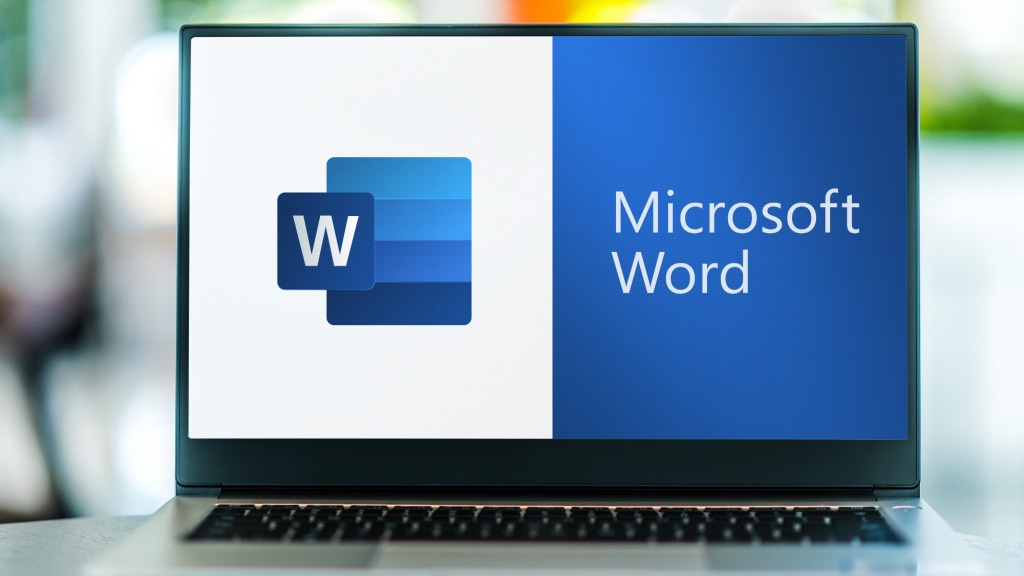Microsoft Word menawarkan cara yang lebih mudah untuk mengidentifikasi semua perbedaan antara dua dokumen. Dikutip dari Make Use Of ini caranya membandingkan dua dokumen di Microsoft Word.
| Baca juga: Dua Cara Membuat Kolom Tanda Tangan di Word |
Menggunakan Fitur Tinjauan
Fitur perbandingan Microsoft Word dapat secara otomatis menyorot semua perbedaan antara dua dokumen.Berikut cara menggunakannya secara efektif. Buka dokumen Word baru dan buka tab Tinjauan.
Lalu pilih Bandingkan lagi dari opsi tarik-turun. Pilih dokumen yang ingin kamu bandingkan di bidang Dokumen asli dan Dokumen yang direvisi.
Secara opsional, kamu dapat mengeklik tombol Lainnya untuk mengubah apa yang ingin kamu bandingkan dalam dokumen. Klik OK untuk memulai perbandingan
Setelah kamu menyelesaikan langkah-langkah di atas, Word akan menampilkan tampilan tiga panel, dengan panel tengah menampilkan dokumen gabungan.
Dalam tampilan perbandingan utama ini, semua perubahan akan disorot. Teks yang disisipkan akan digarisbawahi dengan warna merah, sedangkan teks yang dihapus akan ditandai dengan coretan.
Di panel kanan, kamu akan melihat dokumen asli dan yang direvisi untuk referensi kamu. Panel kiri akan menampilkan ringkasan semua perubahan yang dibuat dalam dokumen yang dibandingkan, seperti teks yang disisipkan atau dihapus.
Setiap perubahan akan dicantumkan secara berurutan, dan kamu dapat mengeklik perubahan apa pun untuk menavigasi langsung ke bagian tersebut untuk peninjauan lebih lanjut.
Kamu juga dapat menutup panel kiri dan kanan untuk tampilan yang lebih terfokus. Setelah meninjau perubahan, kamu dapat menuju ke File lalu klik Simpan untuk menyimpan dokumen perbandingan untuk penggunaan di masa mendatang.
Menggabungkan Perubahan Selama Perbandingan Dokumen
Saat membandingkan dua dokumen Word, kamu mungkin ingin menggabungkan perubahan dari satu dokumen ke dokumen lain untuk membuat versi yang bersih dan terpadu. Untungnya, Microsoft Word mempermudah proses ini.Setelah kamu berada dalam tampilan perbandingan, klik tombol Pelacakan pada pita, lalu pilih Terima. Kamu dapat memilih "Terima Semua Perubahan" untuk menggabungkan semua revisi ke dalam dokumen secara otomatis, atau memilih Terima dan Pindahkan ke berikutnya jika kamu ingin meninjau setiap perubahan secara manual sebelum menggabungkannya.
Demikian pula, opsi Tolak memungkinkan kamu untuk membuang perubahan yang tidak diinginkan. Saat kamu melakukan ini, Word akan secara otomatis menyesuaikan dokumen berdasarkan pilihan kamu, baik dengan memasukkan penyisipan atau membatalkan penghapusan.
Setelah meninjau semua perubahan, dokumen akan mencerminkan versi yang digabungkan. Dokumen akan menggabungkan konten asli dengan revisi yang diperlukan.
Membandingkan Dokumen Word Menggunakan Tampilan Berdampingan
Jika kamu memilih untuk tidak menggunakan fitur perbandingan otomatis Word coba membandingkan dokumen secara manual menggunakan opsi "Tampilan Berdampingan". Ini akan memungkinkan kamu untuk melihat kedua dokumen secara berdampingan.Untuk melakukan ini, buka dua dokumen Word yang ingin kamu bandingkan. Kemudian, di salah satu dokumen, navigasikan ke tab View. Di grup Window, klik tombol View Side by Side. Jika lebih dari dua dokumen terbuka, kamu harus menentukan dokumen mana yang ingin kamu lihat dalam tampilan berdampingan.
Setelah dokumen disusun dalam tampilan berdampingan, kamu dapat menggulirnya secara independen atau mengaktifkan Synchronous Scrolling. Dengan fitur ini, menggulir satu dokumen akan secara otomatis menggulir dokumen lainnya ke bagian yang sesuai.
Mengetahui cara membandingkan dokumen di Word dapat berguna saat kamu ingin meninjau suntingan kolaboratif atau melacak perubahan. Belum lagi, hal itu juga menghilangkan kebutuhan untuk bergantung pada alat web daring untuk membandingkan dokumen.
Cek Berita dan Artikel yang lain di
Google News